管理課題¶
生成課題的方法¶
生成課題的步驟如下所示。
以系統管理者或運用管理者權限登錄。
單擊菜單“課題>生成課題”,顯示課題生成頁面。
錄入必要事項後,單擊“保存”,即可生成課題。
提示
若要使進修的管理者及講師能編輯、查看所生成的課題,請勾選“把課題實施處的管理者追加到這個課題的編輯·總計管理者中。 ”。
課題的成批處理方法¶
大量註冊、更新、刪除的步驟如下。
以系統管理者或運用管理者權限登入。
點選選單“課題>成批次處理”,顯示用於批次處理主題的輸入表單。
準備 CSV 格式檔案、按格式編輯後、建立用於批次的檔案。
按一下“選擇檔案“按鈕並選擇您建立的 CSV 檔案。
點選“傳送“按鈕進行批次處理。
提示
如果批次的文件內容有問題,錯誤原因將顯示在下一頁上,檢查並修正文件內容後,返回上一頁並重新註冊。
提示
可從作業清單畫面下載的 CSV 檔案也可用作批次檔(需要適當的修改)
為課題指定實施條件的方法¶
為課題指定實施條件的步驟如下。
使用具有課題編輯權限的帳號登入。
點選選單“課題>課題一覽”,顯示課題一覽頁面。
點選各主題右側的「編輯」鏈接,顯示課題編輯畫面。
輸入課題的實施條件後,按一下“更改”,即可指定課題的實施條件。
注意
只有課題和實施處相同的「線上學習」、「考試」、「問卷調查」、「課題」才可作為實施條件的對象來指定。
提示
透過從“課程節目”、“課程”或“班級”資訊畫面轉向“指定實施條件的畫面”,也可以對實施處相同的教材統一指定實施條件。
關於課題的實施範圍¶
課題的實施範圍因所指定的進修而異。
通過“課題實施處”從課程節目選擇的,屬於該課程節目的所有課程均為課題實施對象。
通過“課題實施處”從課程選擇的,屬於該課程的所有班級均為課題實施對象。
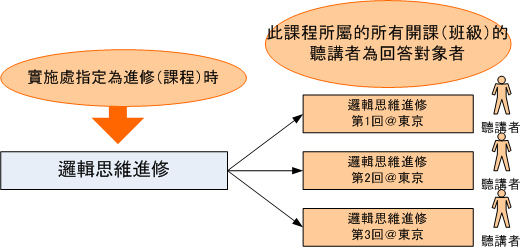
管理課題的條件¶
系統管理者可編輯、統計所有課題。
若要使進修的管理者及講師能管理所生成的課題,請在生成課題中,勾選“把課題實施處的管理者追加到這個課題的編輯·總計管理者中。 ”。
班級管理者可以確認自己所管理班級所屬的“課程節目”或“課程”中指定了實施處的課題提交情況。
確認課題報告提交狀況的方法¶
確認課題報告提交狀況的步驟如下所示。
以滿足管理課題條件的賬戶登錄。
單擊菜單“課題>課題一覽”,顯示課題一覽頁面。
單擊各課題右端的“提交狀況”鏈接,顯示課題報告提交狀況一覽頁面。
參照“報告提交狀況一覽”項目,即可確認各聽講者的提交狀況。
對聽講者提交的課題報告匯總評分的方法¶
對聽講者提交的課題報告匯總評分的步驟如下所示。
以滿足管理課題條件的賬戶登錄。
單擊菜單“課題>課題一覽”,顯示課題一覽頁面。
單擊各課題右端的“提交狀況”鏈接,顯示課題報告提交狀況一覽頁面。
通過“報告提交狀況一覽”項目,對各聽講者在“評分的更新”欄內填寫評分,單擊“更新評分”按鈕。
提示
通過課題報告提交狀況一覽頁面可以成批下載所有聽講者的報告文件。
對聽講者提交的課題報告按人評分的方法¶
對聽講者提交的課題報告按人評分的方法。
以滿足管理課題條件的賬戶登錄。
單擊菜單“課題>課題一覽”,顯示課題一覽頁面。
單擊各課題右端的“提交狀況”鏈接,顯示課題報告提交狀況一覽頁面。
通過“報告提交狀況一覽”項目,單擊想要評分的聽講者姓名,顯示報告信息頁面。
通過“報告評分”項目,在“評分結果”欄內填寫評分,單擊“登記評分結果”按鈕。
在課題中登記郵件發送日程的方法¶
在課題中登記郵件發送日程的步驟如下所示。
以運用管理者或系統管理者權限登錄。
單擊菜單“課題>課題一覽”,顯示課題一覽。
單擊各課題的“提交狀況”鏈接,顯示課題報告提交狀況一覽頁面。
單擊“設定郵件發送日程”鏈接,顯示郵件發送日程登記頁面。
錄入必要事項後,單擊“追加日程”,即可登記郵件發送日程。